Správa požadavků
Jak pracovat se Správou požadavků
Úvod
Jak tuto funkci používat
Typy artefaktů
Vazby mezi artefakty
Import a export artefaktů
Okrajové případy
Úvod
Správa požadavků je užitečná pro technicky sofistikované projekty, kde spousta drobných součástí a detailů vytváří velký a impozantní produkt (jako auto nebo stroj). Jednoduše vytvářejte artefakty, které představují základní atributy ve stromové struktuře požadavků. Technicky se jedná o modul pouze na úrovni projektu, přičemž není k dispozici stránka globálních požadavků (napříč celou aplikací).
Klíčové funkce:
- Technická dekompozice projektu/produktu
- Neomezená stromová struktura artefaktů s vlastními stavy
- 3 přizpůsobitelné typy artefaktů (sekce, požadavek, žádost o změnu)
- Příchozí/odchozí vazby mezi artefakty
- Propojení artefaktů s úkoly
- Možnost importu/exportu
- Vlastní uživatelská pole pro správu požadavků
Jak tuto funkci používat
Nejprve se ujistěte, že jste členem příslušného projektu a máte všechna potřebná oprávnění související s prohlížením, upravováním a správou funkce Požadavky. Oprávnění lze spravovat v části Administrace » Role a práva » Požadavky. Administrátoři mají tato oprávnění ve výchozím nastavení.
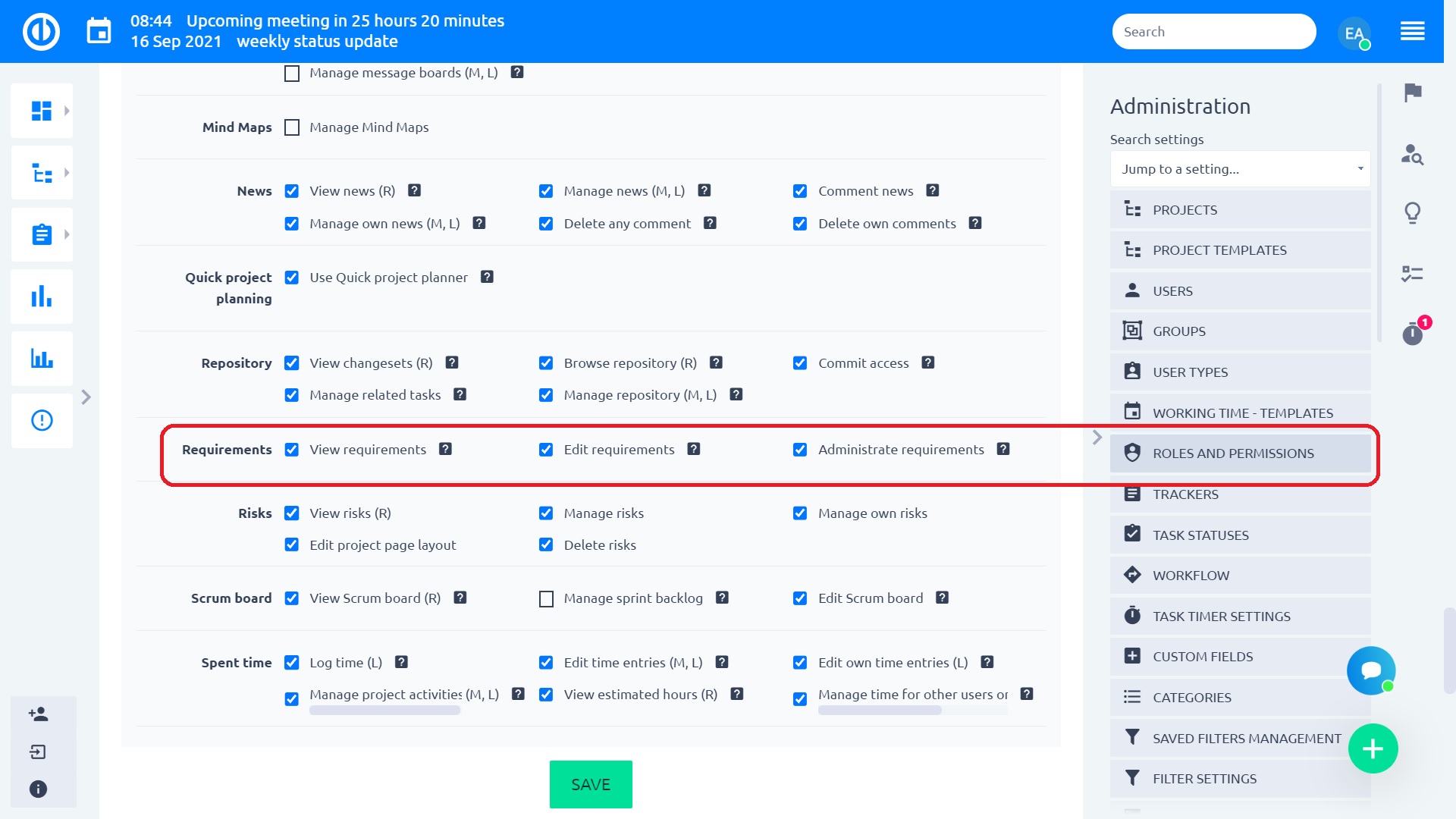
U vybraných projektů, na kterých potřebujete s touto funkcí pracovat, otevřete nastavení projektových modulů (Projekt » Moduly) a zaškrtnutím příslušného políčka v seznamu modulů povolte modul Požadavky. Hned po uložení se v nabídce záhlaví projektu zobrazí záložka Požadavky. Kliknutím na ni otevřete funkci Požadavky.
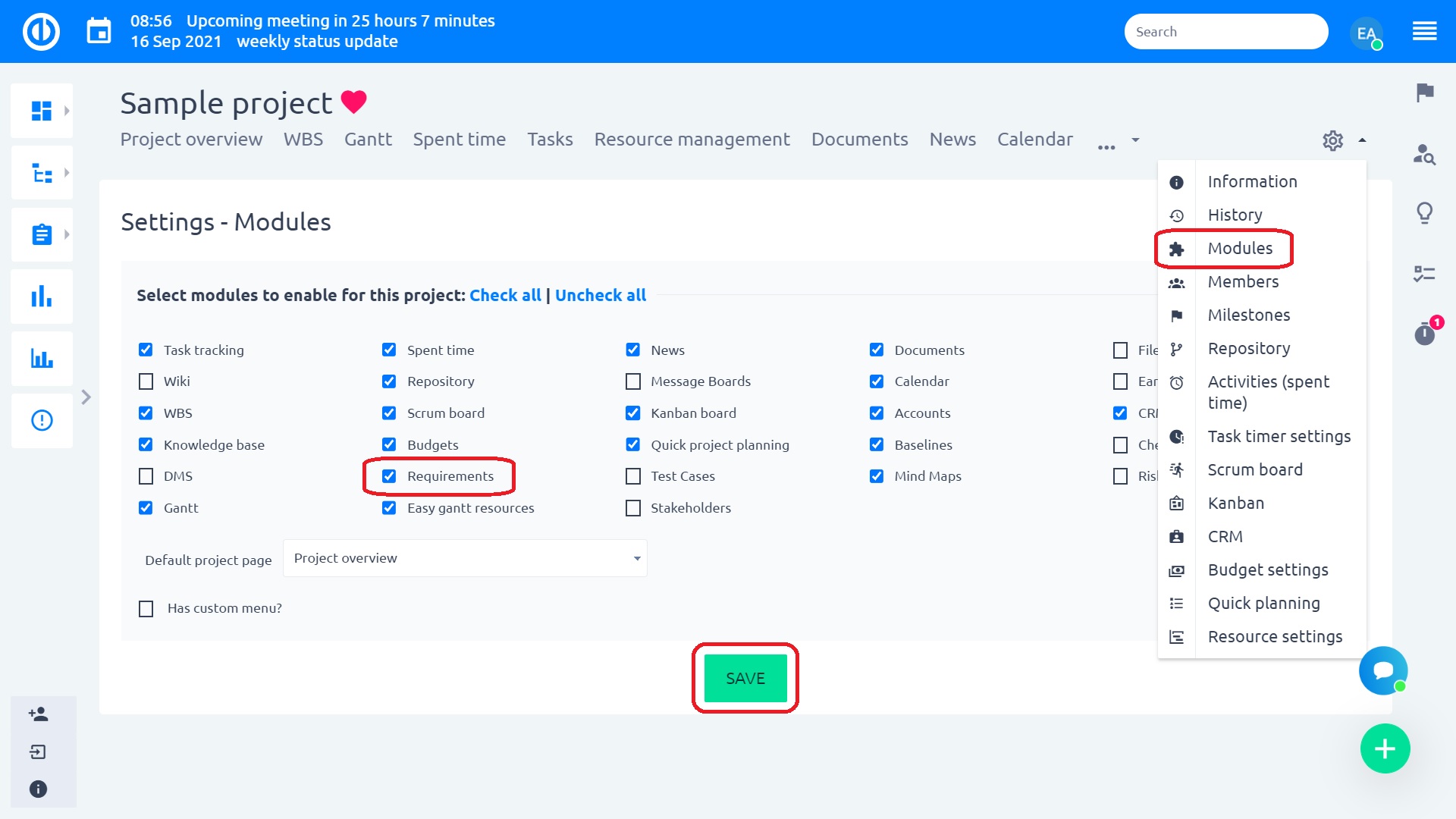
Nyní ji musíte nastavit. Nejprve nastavte názvy svých artefaktů. Ve výchozím nastavení existují: Sekce, Požadavek a Žádost o změnu. Zde také můžete deaktivovat konkrétní artefakty, které nebudete potřebovat použít. Na pravé straně můžete každému artefaktu přiřadit barvu. Poté nakonfigurujte vazby. Ve výchozím nastavení existují rodič-dítě (což vám umožňuje vytvořit strom požadavků), závislost, konflikt. V případě potřeby můžete přidat další vazby.
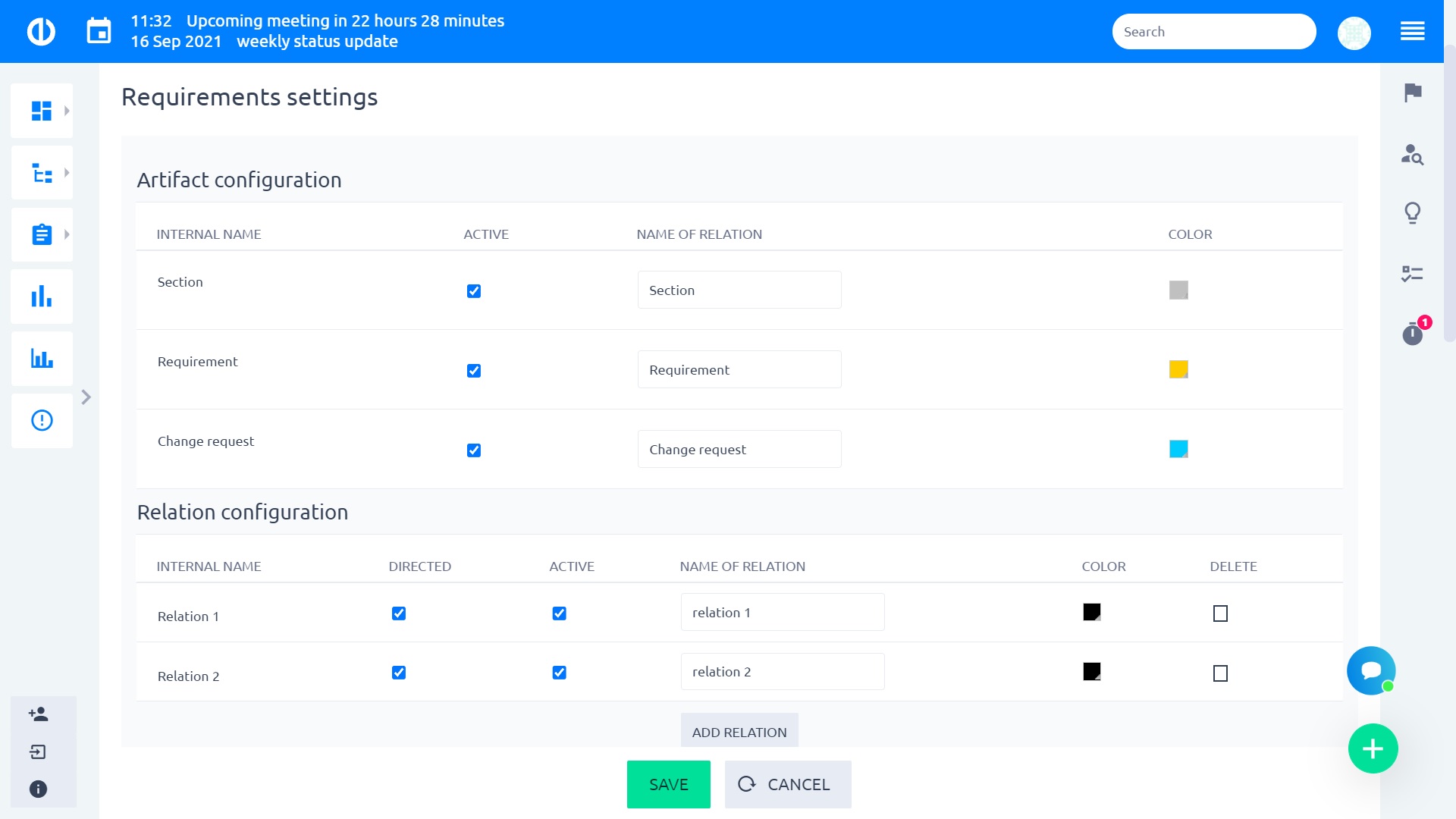
Dále vytvořte stavy pro své artefakty, například: Nový, Realizace, Hotovo. Rozhodněte se, zda chcete povolit propojování s úkoly z jiných projektů. Uložte nastavení a můžete začít pracovat.
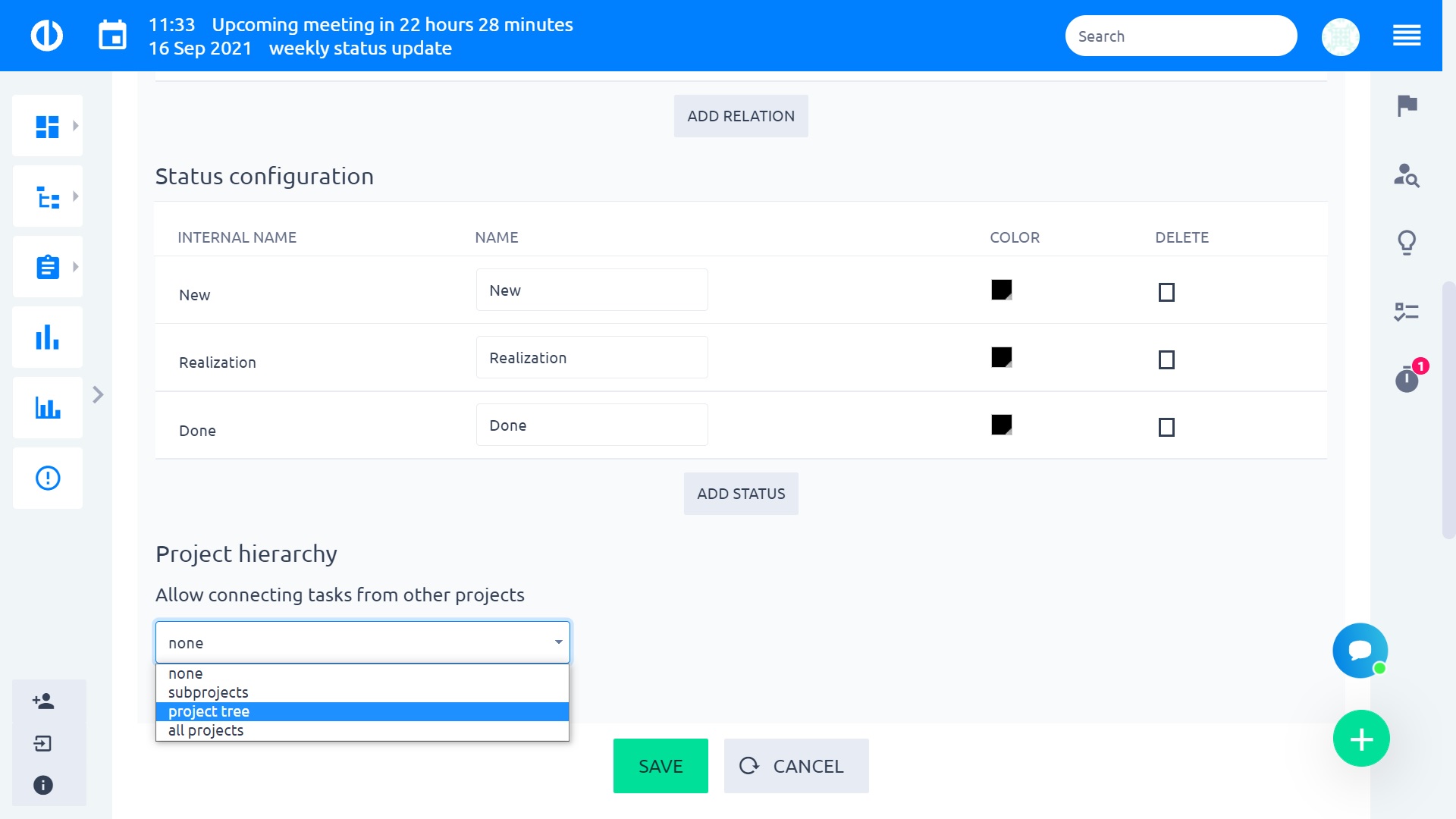
Začněte tím, že vytvoříte artefakty kliknutím pravým tlačítkem na horní objekt ve stromu nalevo. Můžete si vybrat z typů artefaktů, jako jsou „Sekce“, „Požadavek“ a „Žádost o změnu“. Po uložení najdete nalevo ve stromě artefakty, které jste vytvořili. Nové artefakty můžete přidat také kliknutím pravým tlačítkem na libovolný artefakt ve stromu. Pomocí „vytvořit artefakt pod“ vytvoříte artefakt na další úrovni stromu nebo „vytvořit artefakt na stejné úrovni“.
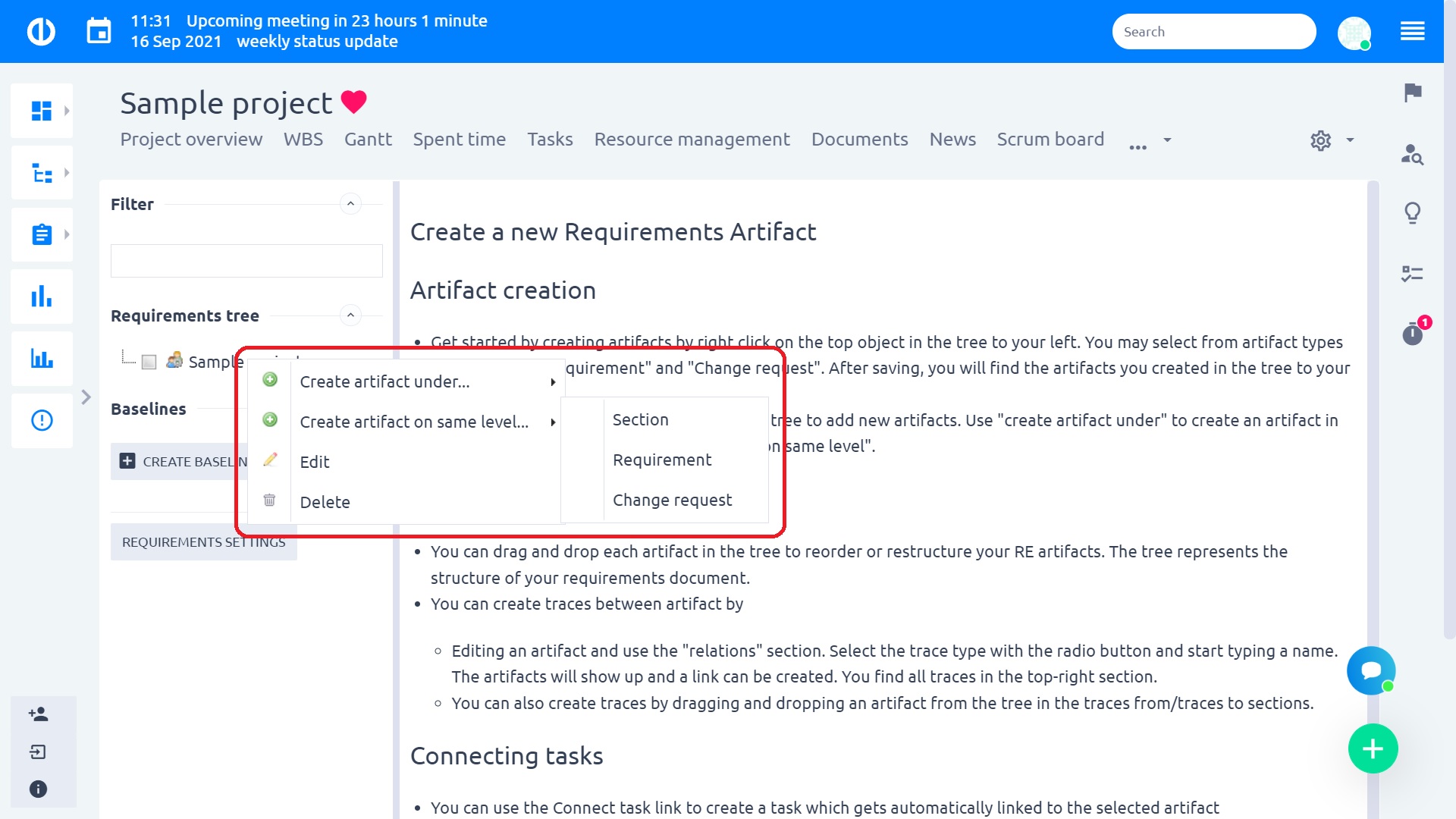
Jednotlivé artefakty ve stromu můžete přetáhnout a změnit tak jejich pořadí nebo strukturu. Strom představuje strukturu dokumentu s vašimi požadavky. Při vytváření nového artefaktu budete požádáni o zadání názvu, odpovědné osoby, stavu (pokud jste se rozhodli použít výše uvedené stavy) a popisu. Později můžete přidat související úkoly nebo vytvořit vazbu mezi artefakty.
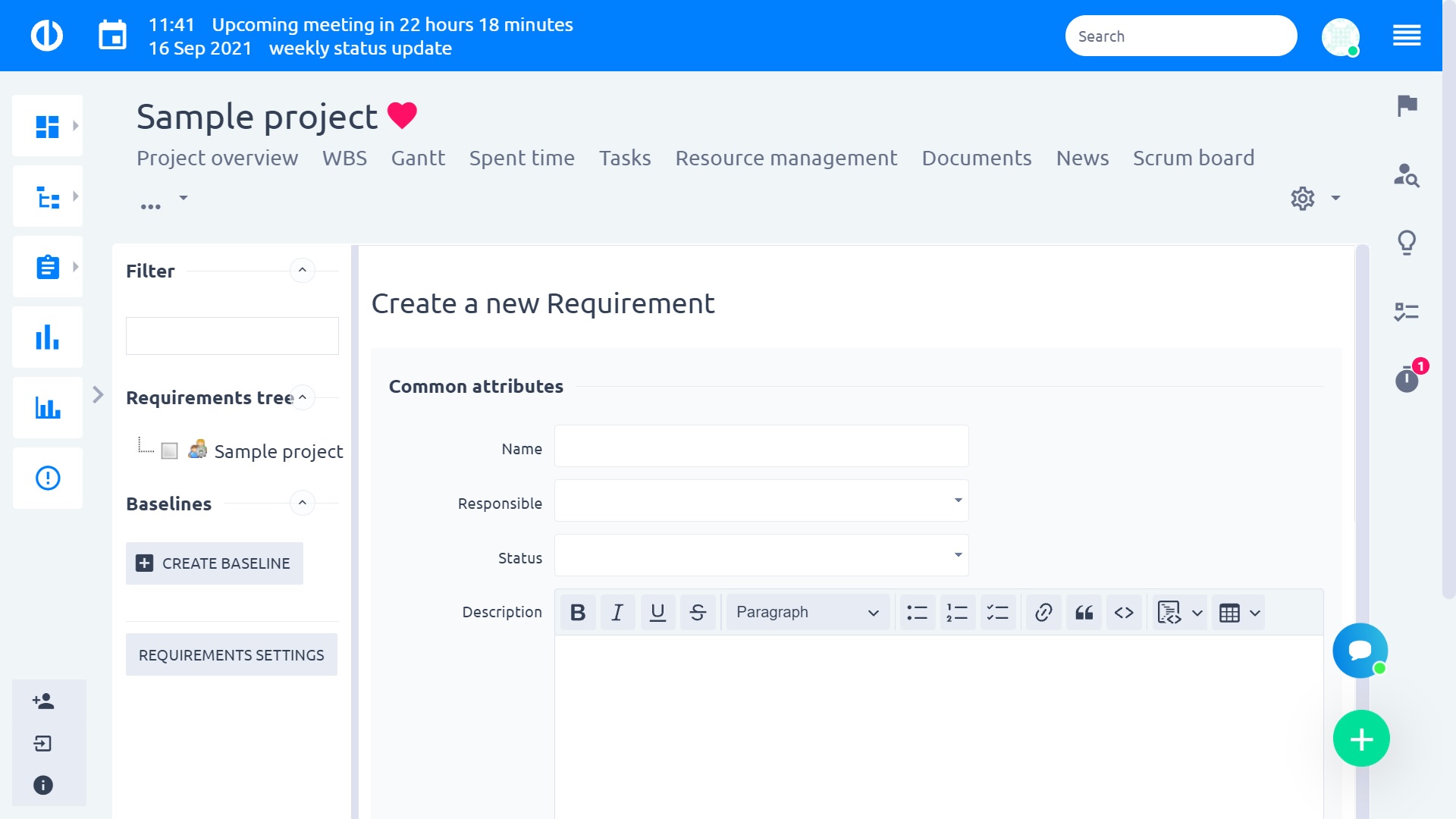
Jakmile vytvoříte artefakt, můžete jej aktualizovat, připojit k němu nový nebo existující úkol, zobrazit historii změn, které s ním souvisejí, nebo jej odstranit.
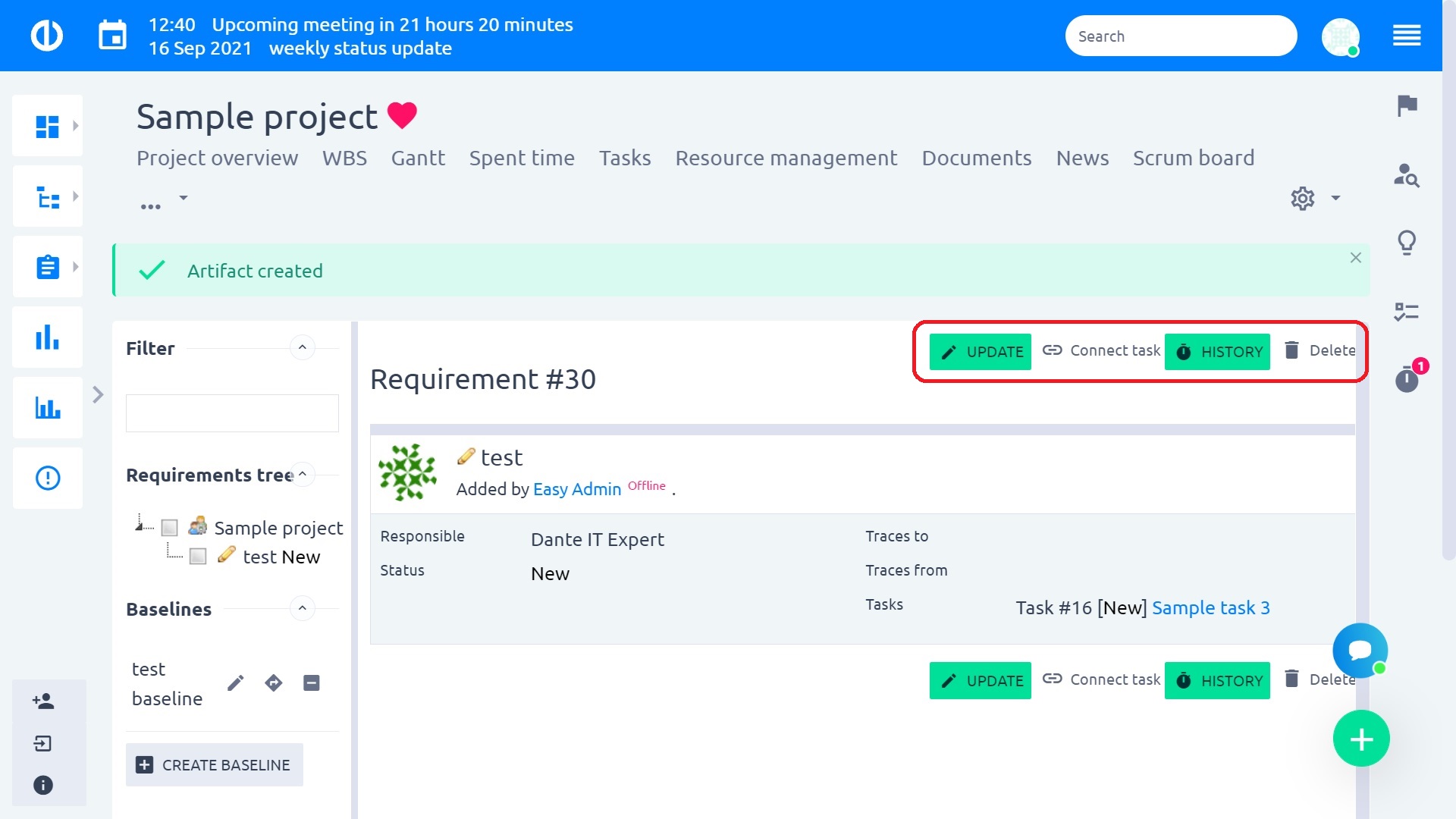
Takto by mohla vypadat historie artefaktu. Pomáhá vám sledovat všechny změny, které jste vy nebo někdo jiný provedli na artefaktu.
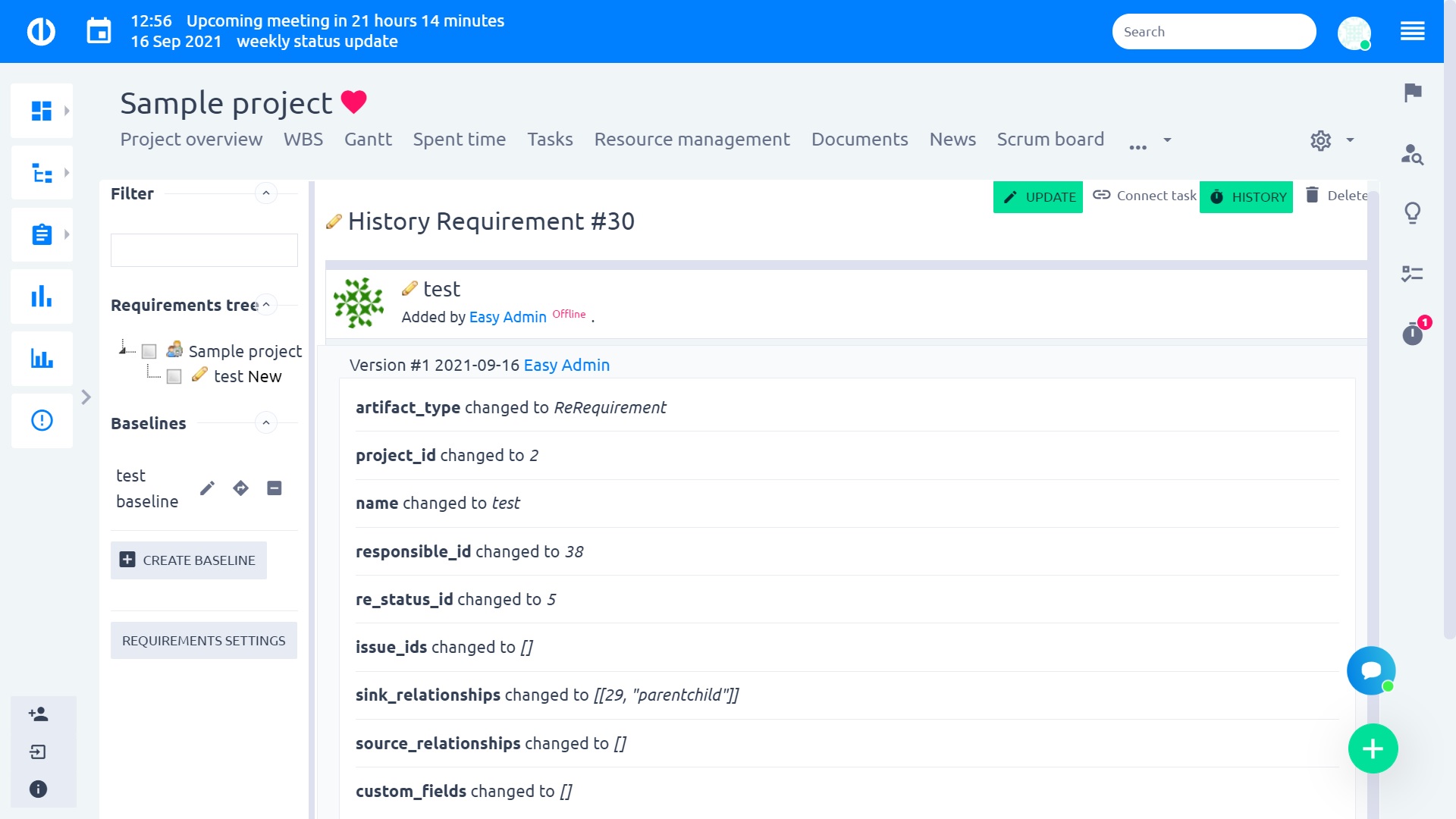
V levém postranním panelu můžete navíc filtrovat své artefakty a také vytvořit baseline stromu vašich požadavků. Baseline je předchozí verze stromu požadavků na projektu, nemění se, když je aktuální strom upravován, a máte možnost se k této verzi kdykoli vrátit. Umožňuje vám vytvořit více baselines, které tak fungují jako snapshoty stromu požadavků na projektu. Než začnete používat baselines, musíte mít v nastavení projektu povolený modul Baselines (Projekt » Moduly). To je vše, nyní máte základní znalosti, abyste mohli začít pracovat s požadavky. Zkontrolujte také okrajové případy.
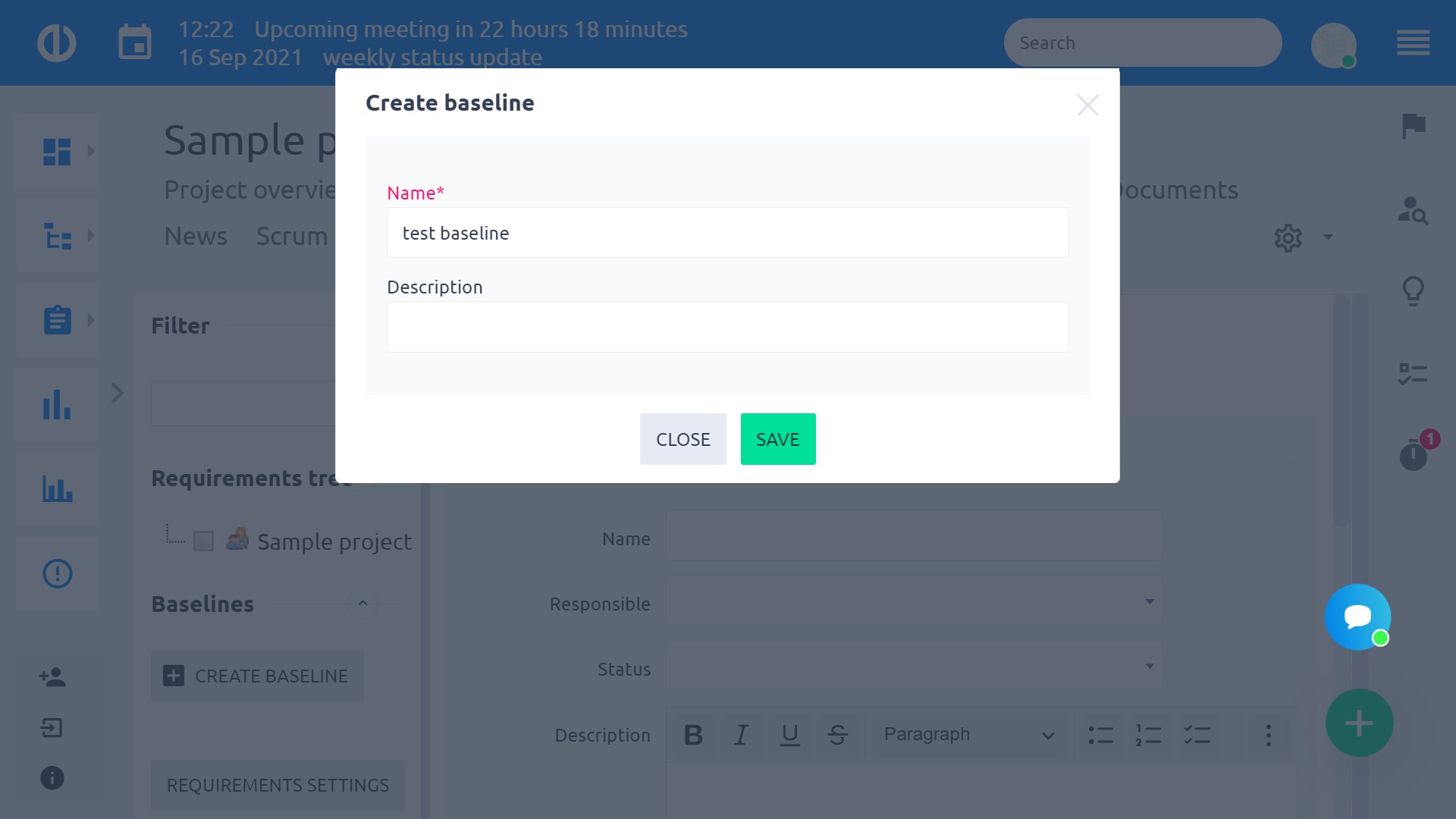
Typy artefaktů
Artefakt je hlavní entitou používanou ve správě požadavků, stejně jako úkol je hlavní entitou pro řízení práce v projektu. Existují 3 typy artefaktů: Sekce, Požadavek a Žádost o změnu. Vysvětlíme, jak se liší:
- Sekce – Sekce jsou dobré ke strukturování vašich požadavků do smysluplných skupin (sekcí). Sekce vám pomohou získat lepší přehled a kontext vašich požadavků.
- Požadavek – Toto je nejdůležitější artefakt, protože dal název celému pluginu. Požadavky můžete získat od svých stakeholderů, z technických specifikací atd. Obvykle jsou odvozeny z uživatelských scénářů.
- Žádost o změnu – Žádost o úpravu dříve schváleného. Mějte na paměti, že žádost o změnu by mohla změnit rozsah, rozpočet, zdroje a časovou osu vašeho projektu.
Pojďme také zmínit některé další výrazy, které v pluginu najdete:
- Úkol – propojte úkoly s požadavky, abyste je mohli snadno dohledat
- Odpovědnost – osoba odpovědná za artefakt
- Akceptační kritéria – co je potřeba ke splnění požadavku
- Popis – pole pro případné komentáře nebo odkazy, které byste mohli potřebovat
Vazby mezi artefakty
Pamatujete si konfiguraci vazeb? Tady je použijeme. Chcete-li vytvořit související artefakt, přejděte na libovolný artefakt a klikněte na „Aktualizovat“. Ve spodní části stránky uvidíte „Vytvořit novou vazbu“. Vyberte jeden typ vazby, vyberte související artefakt a tyto dva 2 artefakty budou navzájem propojeny. Vytvoření vazby „rodič-dítě“ lze provést také strukturováním artefaktů ve stromu.
Chcete-li přidat související úkol, klikněte na pole „Související úkol“ a začněte hledat mezi existujícími úkoly. Pokud svůj úkol ještě nemáte, použijte tlačítko „Vytvořit související úkol“. Související úkol bude viditelný na stránce artefaktu. Začít můžete také na úkolu. Přejděte na aktualizaci úkolu, kde uvidíte volbu „Přidat související artefakty“. Přímo odtud nemůžete vytvořit nový artefakt. Na druhou stranu můžete propojit úkol s více než jedním artefaktem.
Jakékoli z těchto propojení můžete vytvořit oběma směry (například z artefaktu na úkol nebo z úkolu na artefakt). Proto jsou automaticky uvedeny v seznamu jako příchozí vazby nebo odchozí vazby.
Kromě toho můžete k artefaktům přidávat souborové přílohy nahráním požadovaných souborů z počítače prostřednictvím níže uvedené sekce.
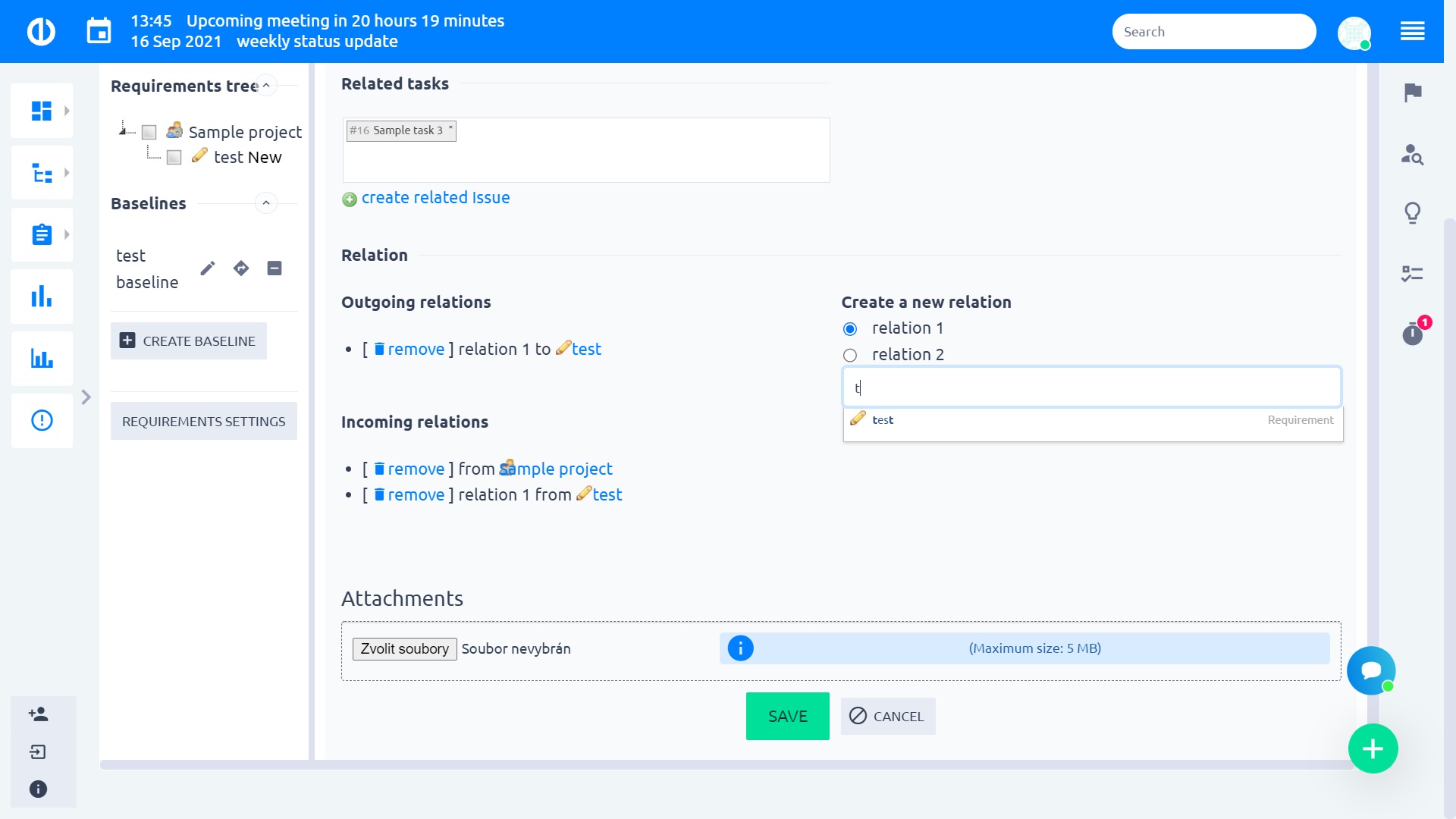
Import a export artefaktů
Pokud máte zájem o import a/nebo export artefaktů, můžete tak učinit na stránce Nastavení. Tam se dostanete kliknutím na tlačítko Nastavení požadavků v levém postranním panelu. Import a/nebo export je možný pouze ve formátech .xls nebo .xlsx. Podporovaná datová pole (sloupce) pro import a/nebo export artefaktů jsou následující.
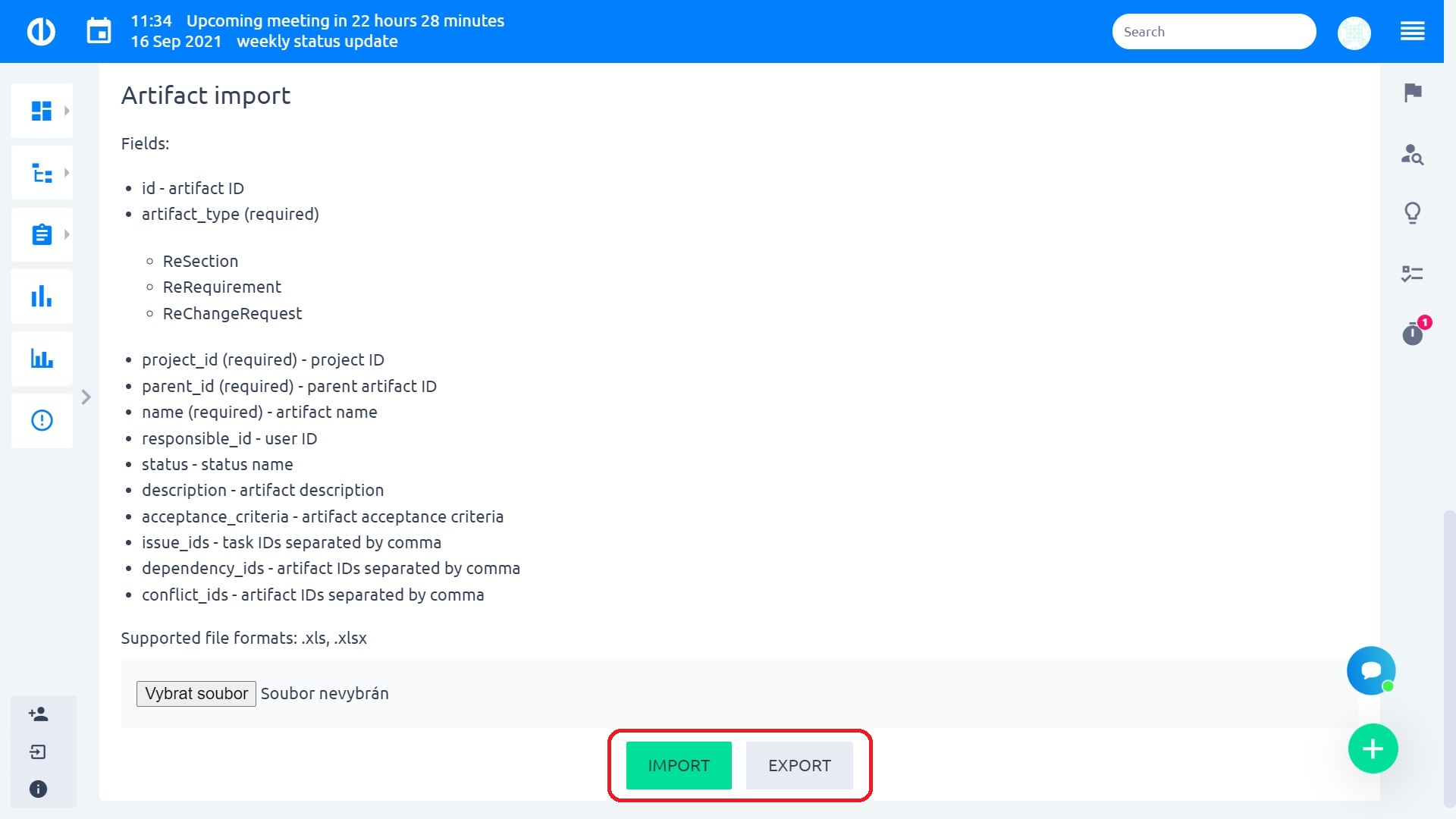
Níže je uvedeno pár příkladů datového formátu pro import a/nebo export artefaktů.


Okrajové případy
- Chování tlačítka „Vrátit zpět baseline“ s přílohami – pokud požadavek odstraníte a použijete funkci baseline k návratu do minulosti, mějte na paměti, že o přílohy přijdete, protože byly odstraněny z databáze. Pokud použijete baseline pouze k návratu do minulosti a poté se vrátíte do přítomnosti, vaše přílohy zůstanou.
- Chování tlačítka „Vrátit zpět baseline“ se souvisejícími úkoly – pokud odstraníte požadavek se souvisejícím úkolem a použijete funkci baseline k návratu do minulosti, vaše vazba souvisejícího úkolu zůstane. Stejný případ nastane, pokud použijete baseline k návratu do minulosti a poté se vrátíte do přítomnosti.
